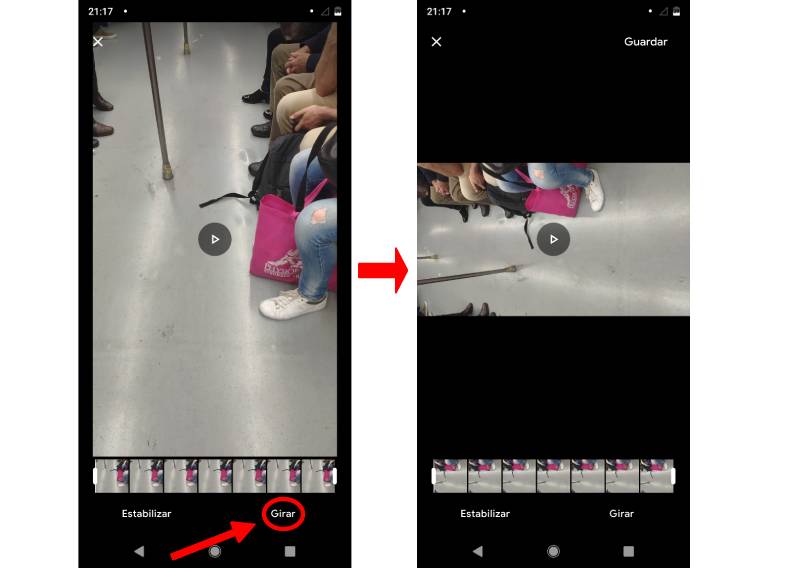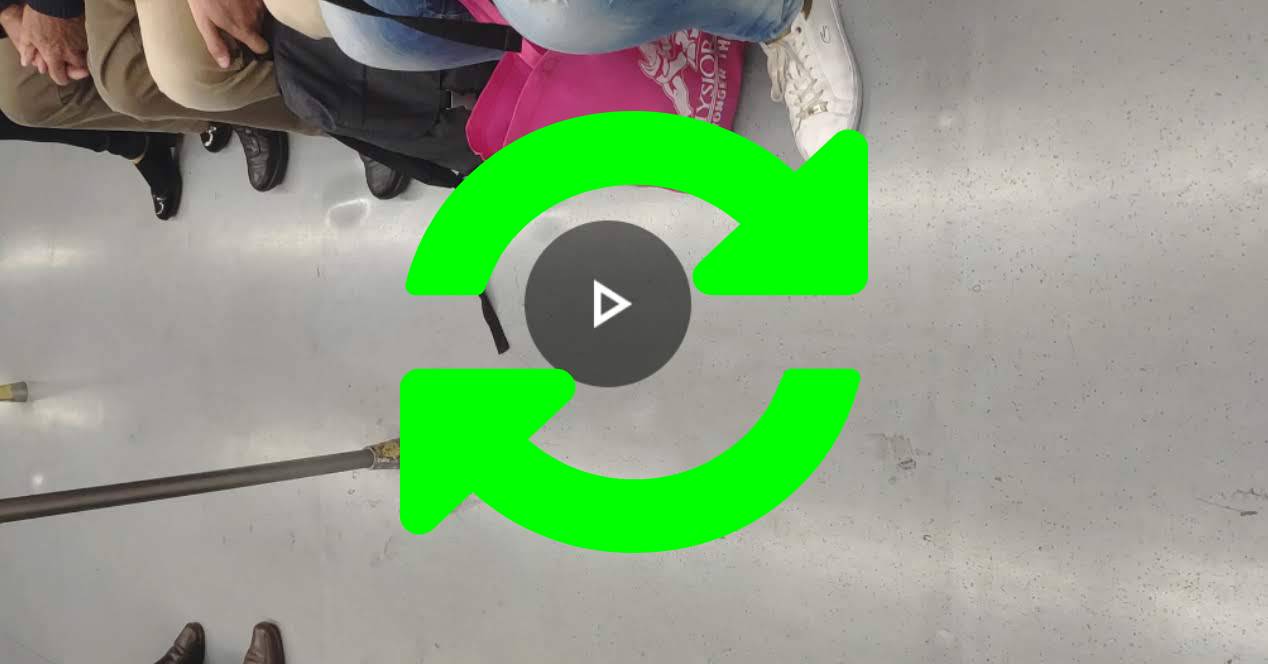
Z tym korzystania z naszego smartphone, w tym filmy i zdjęcia, które edytujemy prawie codziennie, To normalne, że czasem popełniamy błędy, które na chwilę psują nam dzień. I nie ma nic gorszego niż nagranie filmu, który naszym zdaniem jest dobrze nagrany, a następnie zobaczenie, że zostało nagrane pionowo, wzdłuż, zamiast tradycyjnego, poziomego formatu, który widzimy w YouTube i kino. W tym poście chcemy pomóc Ci to naprawić.
Pierwszą rzeczą, którą powinniśmy wiedzieć, jest to, że orientacja wideo jest określana przez moment naciśnięcia przycisku nagrywania i akcelerometru naszego smartfona. Jeśli przypadkiem nacisnęliśmy przycisk szybciej niż nasz Adroid obracając orientację nagrywania, zobaczymy, że efekt końcowy wyjdzie przeciwnie do tego, czego chcieliśmy.
To Często zdarza się, gdy bierzemy smartphone z naszej kieszeni o stolika, aby nagrać tylko ten zabawny moment. Aby tego uniknąć, wiele marek włączyło animację do interfejs Twoich kamer, aby poinformować nas, czy są gotowe do nagrywania w poziomie lub w pionie.
Jak to naprawić?
Rozwiązanie jest dość proste i łatwe do wykonania. Właśnie będziemy musieli otworzyć nasz film z galerią który wolimy, a w opcjach powinien pozwalać na edycję, aby go skrócić, zastosować filtry lub obrócić wideo, z którego musimy korzystać. Za pomocą tego przycisku możemy zmienić orientację naszego wideo i umieścić go tak, jak chcemy i zapisać tak, jakby nic się nie stało.
To będzie służyć Ci zarówno, jeśli nagrywałeś w poziomie, jak i chcesz w pionie (historie), tak jakbyś chciał umieścić go poziomo po nagraniu go w poziomie (YouTube). Oczywiście pamiętaj, że jeśli obrócisz dobrze nagrany film, wynik będzie dość nieprzyjemny do zobaczenia, chociaż jeśli to był efekt, którego szukasz ...
Dzięki temu prostemu krokowi, do ręki każdego dzięki temu, że marki, które czasem o nas myślą, będzie bardzo łatwo, że nie będziesz się już denerwować nagrywaniem wideo ze złą orientacją.